Win10 键盘失灵不再愁,超全解决秘籍在此
在使用 Win10 电脑的过程中,键盘突然失灵是一件让人十分头疼的事情,想象一下,当你正沉浸在工作、学习或者娱乐中,键盘却突然“罢工”,这无疑会给我们带来极大的困扰,但别担心,今天咱们就来深入探讨一下这个问题,并为您提供一系列切实可行的解决方法。
我们需要明确一点,Win10 键盘失灵可能是由多种原因导致的,有时候可能是由于系统更新后出现的兼容性问题,有时候则可能是驱动程序损坏、键盘硬件故障或者是某些软件的冲突。
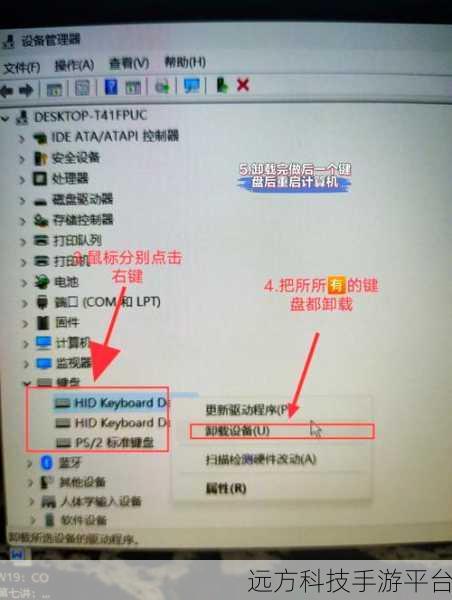
如果是系统更新导致的问题,我们可以尝试回滚到之前的系统版本,具体操作是进入“设置” - “更新和安全” - “恢复”,然后选择“回退到上一个版本的 Windows 10”,但需要注意的是,这个选项只有在系统更新后的一定时间内才可用。
驱动程序损坏也是常见的原因之一,这时候,我们需要重新安装键盘驱动,您可以按下“Win + X”键,选择“设备管理器”,在里面找到“键盘”选项,右键点击您正在使用的键盘设备,选择“卸载设备”,卸载完成后,重新启动电脑,系统会自动重新安装驱动程序。
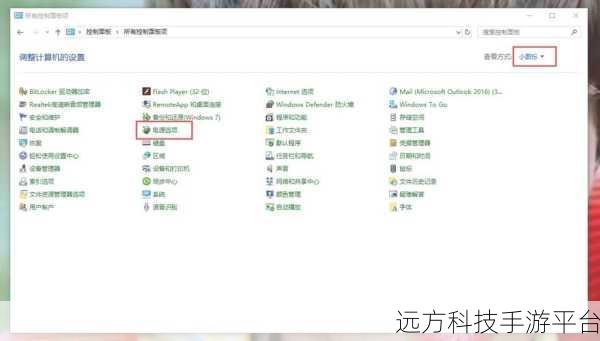
键盘硬件故障也不能忽视,检查一下键盘的连接线是否松动,或者尝试将键盘连接到其他电脑上,看看是否能正常工作,如果在其他电脑上也无法使用,那很可能是键盘本身出现了问题,需要进行维修或更换。
还有一种可能是软件冲突,某些软件可能会占用键盘的资源,导致键盘失灵,这时候,您可以尝试以安全模式启动电脑,在安全模式下,只加载系统必需的驱动和服务,您可以判断是否是某个软件引起的问题,如果在安全模式下键盘能正常使用,那么就可以逐步排查最近安装的软件,将其卸载后看看是否解决了问题。
给大家分享一个有趣的小游戏——《键盘大冒险》。
游戏玩法:
这是一个考验您对键盘熟悉程度和反应速度的小游戏,游戏开始后,屏幕上会随机出现字母或字符,您需要使用键盘快速准确地输入相应的内容,随着游戏的进行,出现的字符会越来越快,难度也会逐渐增加。
操作方式:
打开游戏页面,等待游戏开始,当屏幕出现字符时,迅速在键盘上输入,并按下回车键确认,如果输入正确,您将获得分数并进入下一轮;如果输入错误,则会扣除一定的分数。
问答:
1、我的 Win10 电脑键盘间歇性失灵怎么办?
答:间歇性失灵可能是由于接触不良或者系统中的某些后台程序干扰导致,您可以先检查键盘连接是否松动,清理一下键盘接口,打开任务管理器,查看是否有异常占用系统资源的程序,将其关闭。
2、重装系统能解决 Win10 键盘失灵的问题吗?
答:重装系统在某些情况下可以解决问题,但这是比较极端的方法,因为重装系统会导致您的数据丢失,并且需要重新安装各种软件和驱动,建议在尝试其他方法无果后,再考虑重装系统。
3、我的无线键盘在 Win10 上失灵,但电池是新的,怎么办?
答:这种情况可能是无线接收器的问题,您可以尝试将接收器插到其他 USB 接口上,或者检查一下是否存在信号干扰,将其他可能产生干扰的无线设备移开。
希望以上的内容和方法能够帮助您解决 Win10 键盘失灵的问题,让您的电脑使用更加顺畅!